 ORCAレセコンをご利用中のお客様
ORCAレセコンをご利用中のお客様
マイナンバーカードから資格確認ができない場合
マイナンバーカードの破損、マイナンバーカード電子証明書の期限切れを含みます。
1)従来の保険証
2)顔認証できない、パスワードわからないは、顔認証カードリーダを目視確認モードに変更
医療機関様にてマイナンバーカードと写真を目視確認しご本人あることが確認できれば、顔認証、パスワードとも飛ばす設定ができます。マニュアルCase3
3)マイナカード+患者さんのスマホのマイナポータルから保険証情報表示
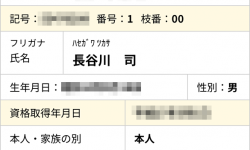
4)再診の場合、過去の保険情報で可(厚労省了解)
5)システム障害時モード(カードリーダ故障)
オンライン資格確認コールセンタに連絡すると以下のメニューが表示されるようになる。連絡後約30分かかります。
オンライン資格確認等コールセンター:0800-080-4583(通話無料)月曜日~金曜日 9:00~17:00(いずれも祝日を除く)
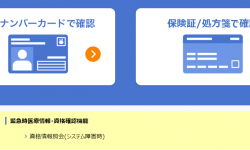
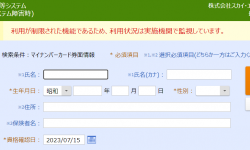
6)患者さんに「被保険者資格申立書」を書いてもらう
以下リンクに説明と様式があります。
https://www.mhlw.go.jp/content/10200000/001120095.pdf
以上は、マイナンバーカードによるオンライン資格確認を行うことができない場合の対応についての「別添2」をご参照ください。
●レセプト請求方法
保険者番号 77777777(8桁)
記号 なし
番号 777777777(9桁) ただし後期高齢者は77777777(8桁)
摘要欄の先頭に「不詳」。紙レセプトの場合は上部欄外に不詳
摘要欄の不詳の下側に被保険者資格申立書に記載された以下を入力
患者のカナ氏名
保険種別
保険者等名称
事業所名
住所(複数存在する場合はすべて)
連絡先
患者への連絡を行った日付
マイナンバーカードによるオンライン資格確認を行うことができない場合における診療報酬の請求の取り扱いについて
投稿日時: 2023.07.15 カテゴリ: オンライン資格確認
Q
院内処方なのにラゲブリオカプセル200mgのみ処方箋が発行され、薬剤情報に載りません。
A
ラゲブリオカプセル200mgに厚生労働省コード(628785401)がなかった頃、059******のコードをユーザ様にて作成してレセコン入力を行っていました。このコードを使っていないでしょうか。
投稿日時: 2023.07.11 カテゴリ: 診療行為入力
レセ電ビューアで新しい診療行為が9桁の数字のみになります。
例:医療情報・システム基盤整備体制充実加算3(再診)(経過措置)
A
設定 - 接続設定 - DBFile
起動時にサーバからDBFileを取得するにチェックを入れる
dbファイルフォルダのデフォルト $HOME/db/ を作りDBFileに設定する
投稿日時: 2023.06.13 カテゴリ: レセ電
Q
マイナ保険証にて所得者情報がわかりましたが、低所得者情報をORCA患者登録、低所得者情報にデータを移行する方法わかりません。手入力ですか?
A
該当患者の患者登録、低所得者情報、選択番号の所に「/ON」を入力してください。
投稿日時: 2023.06.04 カテゴリ: オンライン資格確認
投稿日時: 2023.05.22 カテゴリ: オンライン資格確認
Q:
医療情報・システム基盤整備体制充実加算の特例措置の申請方法
A:
こちらをお読みください
https://www.mhlw.go.jp/stf/seisakunitsuite/bunya/0000188411_00044.html
投稿日時: 2023.04.25
設定 - デバイス - プリンタとスキャナ - プリンタまたはスキャナを追加します
[プリンタが一覧にない場合] - ローカルプリンタまたはネットワークプリンタを手動設定で追加する
ポートを適宜設定
ドライバを適宜設定
現在インストールされているドライバを使う
プリンタ名を適宜変更
投稿日時: 2023.04.07
●半角/全角を使う(かな漢字変換) 見られる方 UltraVNCのアイコンを右クリック [Admin Properties] [Alternate keyboard method] 見る方 UltraVNC Viewerを起動して[Options] Mouse and Keyboad[Japanese keyboard] ●最初からフルスクリ-ン Display Start in fullscreen modeにチェック ●ツールバーなし Display show toolbarのチェックを外す ●コマンド例 "C:\Program Files\uvnc bvba\UltraVNC\vncviewer.exe" 192.168.**.** -password himitu -notoolbar -fullscreen "C:\Program Files\uvnc bvba\UltraVNC\vncviewer.exe" 192.168.**.** -password himitu -config filename.vnc https://uvnc.com/docs/uvnc-viewer/52-ultravnc-viewer-commandline-parameters.html
投稿日時: 2023.04.01
A:
その他 - オプション - 全般
「TeamViewerをシステムで起動」にチェックを入れる
その他 - 詳細 このコンピュータと詳細接続設定
「個人的なパスワード」を入力
投稿日時: 2023.03.19
